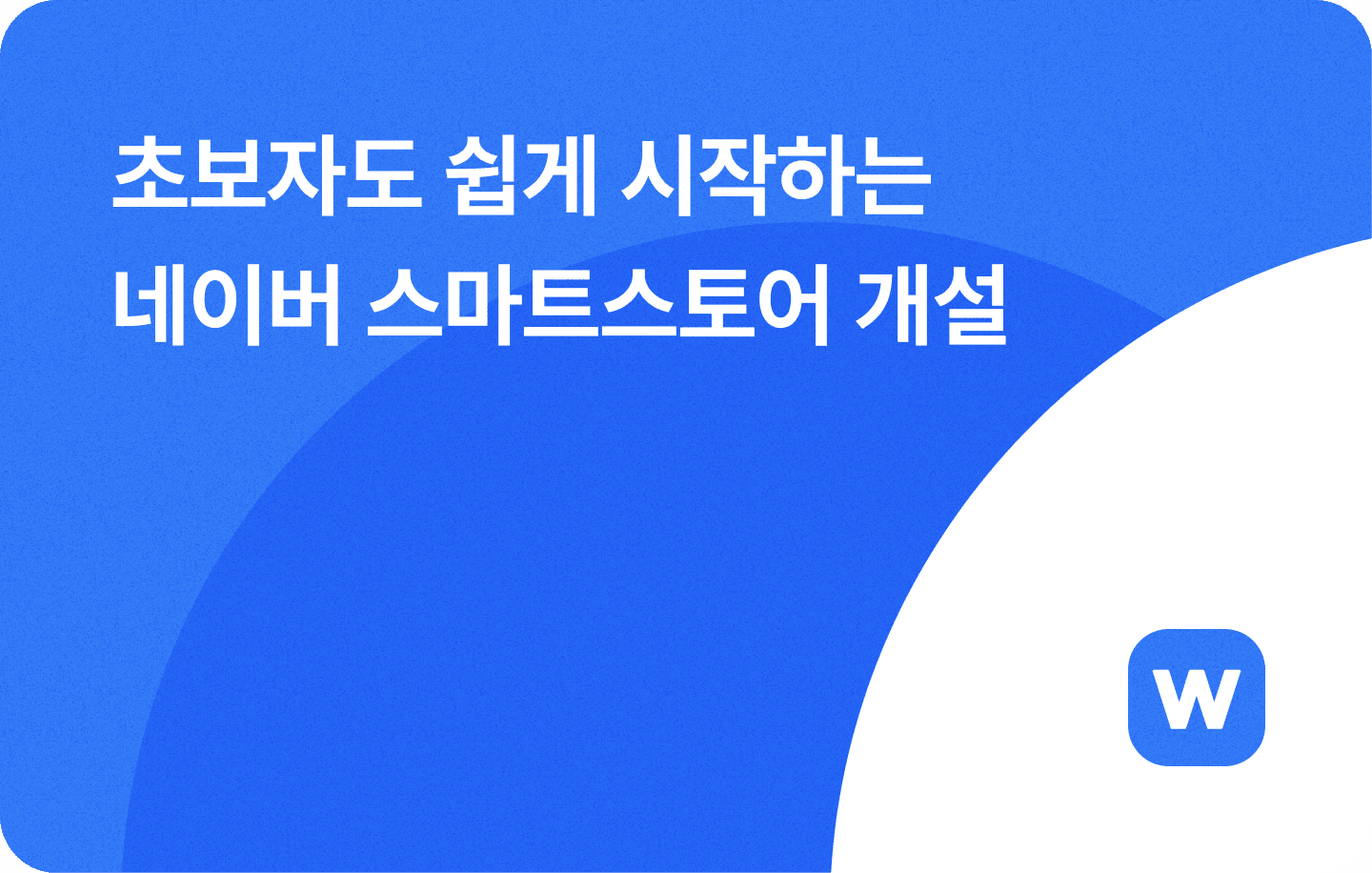
🏪 네이버 스마트스토어는 대표적인 국내 오픈마켓이에요.
👐 사업자등록을 완료하셨다면, 쉽게 스마트스토어를 개설할 수 있어요.
📱 휴대폰, 이메일을 통한 본인 인증 과정이 필수적이에요.
네이버 스마트스토어는 누구나 쉽게 개설하고 운영할 수 있어, 많은 셀러들이 이용하는 플랫폼이에요. 다른 오픈마켓보다 수수료가 저렴하다는 장점도 있습니다.
(스마트스토어 수수료가 궁금하다면?)
본인 확인이 가능한 공인인증서와 사업자등록증만 있다면 누구나 쉽게 스마트스토어를 개설할 수 있어요. 오늘은 네이버 스마트스토어 개설 방법에 대해서 알아볼게요.
1. 네이버 스마트스토어 판매자 회원가입
먼저 스마트스토어 센터로 들어가고, 우측에 “가입하기” 버튼을 눌러주세요. 네이버 스마트스토어 가입은 ① 네이버 아이디로 가입하거나, ② 다른 이메일로 가입할 수 있어요.
① 네이버 아이디로 가입하는 방법
네이버 아이디로 가입을 하면 네이버 톡톡, 알림 등 네이버가 제공하는 다양한 비즈니스 서비스를 간편하게 연결할 수 있다는 장점이 있어요. 이메일 아이디로 가입하여도 해당 서비스를 이용할 수 있으니, 원하는 방법을 선택해주시면 됩니다.
네이버 아이디로 가입하기를 선택하면, 본인 계정과 본인 인증이 가능한 휴대폰으로 인증을 하면 가입이 간편하게 완료 돼요. 네이버 아이디로 로그인 한 뒤에, 본인 인증을 마치면 간편하게 네이버 커머스 회원가입을 마칠 수 있습니다.
② 이메일 아이디로 가입하는 방법
네이버 이메일이 아닌 다른 이메일로 인증 번호를 받고, 본인 인증이 가능한 휴대폰으로 본인 확인을 마치면 쉽게 가입을 완료할 수 있어요.
2. 판매자 유형 선택
① 네이버 비즈니스 서비스 연결하기
판매자 유형은 총 3가지(개인, 사업자, 해외거주)가 있습니다. 사업자 등록증이 없다면 개인으로, 사업자 등록증이 있다면 사업자를 선택해주세요.
개인으로 가입한 이후에도 사업자 등록증을 발급 받고, 사업자 아이디로 전환할 수 있습니다. (판매자정보 > 사업자 전환 메뉴로 접속)
이어서 네이버 비즈니스 서비스 연결하기에서 네이버 쇼핑, 네이버 톡톡을 연동 설정을 합니다. 네이버 쇼핑을 연동 설정해야 네이버 검색에 상품을 노출할 수 있으니, 네이버 쇼핑 연동은 꼭 체크해주세요. 네이버 톡톡 서비스는 구매자와 CS를 하는 주요 채널이기 때문에, 함께 설정해주시는 것이 좋아요.
② 약관 동의 및 필수 사항 체크하기
3. 판매자 및 스토어 정보 입력
① 사업장 정보 입력하기
사업자 등록증에 등록되어있는 상호, 사업자 구분, 사업장 주소, 업태, 업종 등의 내용을 입력해주세요. 아직 통신판매업 신고를 진행하지 않은 상태이면 “미신고”로 선택해주세요. 나중에 통신판매업 신고가 완료되고 그때 수정해도 괜찮아요. 통신판매업 신고가 되어있다면 “신고완료”를 선택하고 통신판매업 신고번호를 입력해주세요.
② 스마트스토어 정보 입력하기
스마트스토어 이름은 고객에게 노출되는 스토어 이름이에요. 최초 설정 후 단 1회만 수정이 가능하니, 신중하게 지어주시는 것이 좋아요. 스마트스토어 URL은 스마트스토어 고유의 주소이며, 스토어 이름과 무관하게 작성하셔도 괜찮아요. 다만 URL은 한 번 설정하면 수정이 불가능하므로, 신중하게 정해주시는 것이 좋아요.
③ 판매 상품정보 입력 - 대표상품 카테고리 선택하기
가입 후 판매자 정보에서 상시 변경이 가능하므로, 대표적인 카테고리를 임의로 설정하셔도 무방해요. 아래로 이어지는 배송,정산 정보에서는 출고지 주소와 반품/교환지 주소를 입력해요. 해외구매대행은 실제 창고를 두고 운영하는 사업이 아니므로, 사업장 주소와 동일하게 설정해주세요.
④ 배송, 정산 정보 입력하기
정산대금 입금 계좌 입력 후 인증해주세요. 대표님의 사업자 계좌를 연동하시는 것이 좋아요. 해당 계좌는 판매 금액을 정산받는 계좌로, 본인인증이 가능한 휴대전화와 동일한 명의의 계좌만 설정 가능해요.
⑤ 판매자 추가 정보 입력하기
100만원 이상의 귀금속, 외환 환전 서비스, 대부업, 카지노 등과 관련된 상품과 서비스에 관한 신고 부분이에요. 금융사고를 방지하기 위한 추가적인 신원 확인 절차라고 할 수 있어요. 아니오를 클릭하고 정보 입력을 눌러 마무리해주세요.
⑥ 실 거주지 주소, 이메일 주소, 연락처, 직업 등 기입하기
대부분의 정보는 자동으로 입력되어 있으므로, 빈 칸만 채워주면 돼요.
⑦ 서류첨부 - 사업자 등록증 및 대표님 명의 통장 사본 업로드하기
사업자 회원으로 가입을 진행하는 경우, 서류 접수가 완료되어야 가입 심사가 가능해요. 미리 발급해둔 사업자 등록증 사본과 대표자 명의의 통장 사본을 업로드해주세요. 파일은 최근 1년 이내 발급한 서류만이 가능하며, 가입 신청 후 14일 이내로 증빙서류를 제출하지 않은 경우에는 가입 신청은 보류될 수 있어요.
통신판매업 신고 팝업창 확인 누르기
통신판매업 신고를 아직 진행하지 않았다면, 마지막에 아래와 같은 팝업창이 나타날 수 있어요. 확인 버튼을 눌러 닫아주시면 됩니다.
4. 가입 신청 완료
① 서류 제출 후 심사 안내창 확인하기
2가지 서류를 제출하고 나면 심사 안내창이 나타나요. 그리고 상태란에 보시면 심사중(제출미완료)라고 되어있어요. 통신판매업 신고 번호를 입력하지 않았기 때문인데요, 이 화면은 통신판매업 신고 번호를 입력하면 자동으로 사라져요.
통신판매업 등록을 마치면 판매자 정보 > 심사 내역 조회를 들어가면 증빙정보 제출을 할 수 있어요. 통신판매업 신고 번호는 [연도 4자리 - 지역 - 4자리 숫자]로 이루어져 있어요. 양식대로 입력하고 저장을 클릭하면 제출이 완료돼요. 통신판매업 신고증도 함께 첨부해야 해요.
② 승인 대기하기
모든 서류를 제출하면 심사 과정을 통해 가입 승인을 받을 수 있어요. 통상적으로 1~2시간 내에 승인이 되는 편이에요.
다소 번거롭게 느껴지실 수 있지만, 본인인증이 가능한 휴대폰과 이메일 계정이 있다면 누구든 쉽게 스마트스토어를 개설할 수 있어요. 안내에 따라 사업자등록만 신청하신다면, 어려운 절차 없이 간단하게 개설할 수 있습니다. 😄